2020年07月28日更新
Sarahah(サラハ)の使い方!話題の匿名質問アプリの使い方を基本から徹底解説
Sarahah(サラハ)の使い方をわかりやすく解説します。登録方法からSNSへの質問の共有の方法、また、質問へのメッセージの送信と受信したメッセージの確認方法など、Sarahah(サラハ)の使い方を初心者にもわかるようにお伝えします。

目次
- 1Sarahah(サラハ)とは?
- ・匿名で質問/メッセージ送信、受信できる
- ・SNSで回答するのが流行り
- ・Sarahah(サラハ)はPCでも使える
- 2Sarahahの使い方~登録~
- ・アプリを起動
- ・Usernameの設定
- ・パスワードの設定と利用規約への同意
- ・Sarahah(サラハ)のログアウト方法
- 3Sarahahの使い方~質問募集~
- ・設定を開く
- ・共有ボタンをタップ
- ・アプリを選択し投稿をタップ
- 4Sarahahの使い方~質問をする~
- ・質問への投稿リンクをタップ
- ・投稿内容を入力し”Send”をタップ
- 5Sarahahの使い方~回答~
- ・回答する質問の共有ボタンをタップ
- ・アプリを選択
- ・回答内容を入力し投稿をタップ
Sarahah(サラハ)とは?
Sarahah(サラハ)はサウジアラビア初のメッセージアプリとして世界中で多くの人が利用するほど人気を集めています。
Sarahah(サラハ)とはアラビア語で「正直」といったような意味があり、メッセージアプリのSarahah(サラハ)を利用することで正直な意見などを送信や受信することができるのが人気の理由です。
日本でも2017年頃から人気を集めだして、すでに多くの人が利用する人気のメッセージアプリとなりました。では、Sarahah(サラハ)にはどういった特徴があるのでしょうか?
匿名で質問/メッセージ送信、受信できる
Sarahah(サラハ)が人気を集めている理由は質問をSNSなどで共有することで、それを見た人は匿名でメッセージ送信することができ、Sarahah(サラハ)で質問を共有した側は匿名のメッセージを受信するので誰が送信したのかまでは特定することができません。
Sarahah(サラハ)はこの「匿名で使えるメッセージアプリ」というのが最大の魅力で、機能も基本的はそれしかありません。
- 質問を共有する
- それを見た人が匿名でメッセージを送信する
- 受信した匿名のメッセージを見る
Sarahah(サラハ)はメッセージアプリとしてたったこれだけの機能で世界中で使われるほどの人気アプリになりました。
SNSで回答するのが流行り
Sarahah(サラハ)は自分のURLをコピーして貼り付けることで、質問を共有することができるのですが、基本的に大半の人はSarahah(サラハ)をSNSに共有して質問をしています。
日本ではとくにTwitterやインスタグラムなどでSarahah(サラハ)を使った質問の共有が行われています。SNSなら友達やフォロワー以外にもたまたま見た人が匿名でメッセージを送ってくれることもあります。
送信した側は匿名ですが、受信する側は質問を共有した媒体で変わってくるのでFacebookなどの実名登録のSNSで活用する場合は、受信側だけ匿名にはなりません。
Sarahah(サラハ)はPCでも使える
Sarahah(サラハ)は匿名のメッセージアプリなので、「アプリ」と聞くとどうしてもスマホを思い浮かべてしまいますが、PCでも利用登録することができます。
また、質問をPCからSNSに共有したり、受信した匿名のメッセージを確認することも可能です。PCからSarahah(サラハ)を利用するにはブラウザを使うので、GoogleChromeやSafariなどのブラウザから利用する必要があります。
スマホからでもPCからでも使えるのは非常に便利です。また、PCのブラウザ版Sarahah(サラハ)では日本語表記になっているので非常に使いやすいのも大きなメリットのひとつです。
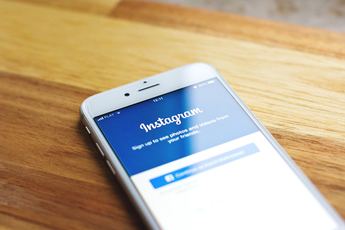 インスタグラムのタグ付けとは?タグ付けのやり方やできない時の対処法も!
インスタグラムのタグ付けとは?タグ付けのやり方やできない時の対処法も!Sarahahの使い方~登録~
では、続いてSarahah(サラハ)の使い方をご紹介したいと思います。まずはSarahah(サラハ)の登録方法・使い方についてです。
Sarahah(サラハ)自体はとてもシンプルなメッセージアプリなので、登録してすぐに質問を共有できるようになります。
アプリを起動
まずSarahah(サラハ)に登録するにはアプリのダウンロード…、ではなくスマホからSarahah(サラハ)を使うにはブラウザ検索でSarahah(サラハ)を検索してから登録する必要があります。
じつは以前はSarahah(サラハ)はAPPStoreやPlayストアでもダウンロードしてインストールすることができていたのですが、2018年11月現在ではアプリ版のSarahah(サラハ)は使えなくなってしまいました。
代わりにスマホでもPCでも使えるブラウザ版になったので、ブラウザ版のSarahah(サラハ)の登録方法を解説したいと思います。
まずはお使いのスマホのブラウザ検索で「Sarahah」と入力しましょう。
すると、検索結果の一番上にSarahah(サラハ)が表示されるので、そちらをタップして開きます。Sarahah(サラハ)を開いたらログイン画面が表示されるので、「登録」と書かれた項目をタップしてSarahah(サラハ)に登録をしていきます。
ちなみにSarahah(サラハ)のスマホのブラウザ版の登録画面は日本語で表記されていますが、じつは英語表記です。そのため、お使いのブラウザの設定からSarahah(サラハ)のページを翻訳する必要があります。
PCのブラウザ版では普通に日本語で表示されるので、スマホのブラウザ版もできれば日本語表記でお願いしたいところです。
Usernameの設定
Sarahah(サラハ)のログイン画面で「登録」をタップしたら登録画面に切り替わるので、各登録項目を入力していきます。
まずSarahah(サラハ)に登録する名前ですが、基本的に実名である必要はありません。実名だとSNSなどに質問をシェアした際にSarahah(サラハ)に登録してある名前も質問に表示されるので、基本的には実名以外で好きな名前を決めましょう。
続いてSarahah(サラハ)のユーザー名の登録ですが、日本語が使えず英語と数字しか使うことができません。また、最低3文字から100文字まで入力することができます。
なぜユーザー名には日本語が使えないのかというと、Sarahah(サラハ)のユーザー名は質問などをSNSなどに共有するときに必要なURLになるからです。
このユーザー名宛てに匿名のメッセージが送信されるので、ユーザー名は基本的に英語と数字のみの使用です。また、ユーザー名はSarahah(サラハ)の自分のURLとなるため、他の人と同じユーザー名を使うことができません。
パスワードの設定と利用規約への同意
続いてパスワードを入力して利用規約を確認してチェックを入れたら一番下にある「登録」をタップしてSarahah(サラハ)の登録完了です。
パスワードは最低6文字から英数字のみ使用可能です。ちなみにSarahah(サラハ)は17歳未満の方の利用はできないので注意しましょう。
ちなみにSarahah(サラハ)はニセのアプリなどが出回っているようです。ニセのアプリはAppStoreやPlayストアなどで検索すると出てきますが、そうしたSarahah(サラハ)はすべてニセモノなので注意しましょう。
Sarahah(サラハ)を普通に使いたい方は下記のリンクから登録してください。
Sarahah(サラハ)
ニセモノのアプリだとフィッシングやマルウェアといったウィルス被害にあってしまい、個人情報などを盗まれてしまう可能性があります。
Sarahah(サラハ)は現在ブラウザ版しかないのでアプリのインストールなどは一切ありません。
Sarahah(サラハ)のログアウト方法
Sarahah(サラハ)の登録が済んでログインしたら続いてログアウトの方法をご紹介します。ログインした最初の画面の右上に線が3つ並んだマークがあるのでそちらをタップします。
すると、Sarahah(サラハ)のメニュー画面が表示されるので、「ログアウト」と書かれた項目をタップすればOKです。メニューも非常にシンプルな構造なのでわかりやすくて初心者でも使いやすいのが魅力です。
パッと見てどこに何があるのかがわかるというのは、使う側からすると嬉しい限りです。
基本的にある程度Sarahah(サラハ)にログインしていなければ自動でログアウトされますが、自分でSarahah(サラハ)からログアウトしたい場合はこの方法で可能です。
 Twitterに動画投稿できる動画ファイル形式を解説【2018年最新版】
Twitterに動画投稿できる動画ファイル形式を解説【2018年最新版】Sarahahの使い方~質問募集~
それではSarahah(サラハ)で質問を募集する方法をご紹介したいと思います。Sarahah(サラハ)で質問を募集する方法はとても簡単です。
では、早速紹介していきたいと思います。
設定を開く
Sarahah(サラハ)は以前と少し操作が変わりました。以前はSarahah(サラハ)の設定を開いてからSNSなどで質問を募集をする操作をしていましたが、現在ではSarahah(サラハ)にログインすればすぐにSNSに質問を募集できるようになりました。
操作がよりシンプルでわかりやすくなったので、初心者の方でもすぐに使いこなせるようになります。
共有ボタンをタップ
Sarahah(サラハ)にログインしたら最初の画面に「シェア」と書かれた共有ボタンがあるのでそちらをタップして質問をSNSなどから募集することができます。
ちなみに共有ボタンの隣に表示されているのは自分のSarahah(サラハ)のURLでありユーザー名です。このURLをSNSなどのウェブサービスに貼り付けることで質問募集を共有することができます。
アプリを選択し投稿をタップ
Sarahah(サラハ)の共有ボタンをタップすると以下の画像のようにSNSの共有ボタンとURLのコピーボタンが表示されます。
フェイスブックとツイッターは共有ボタンがありますが、それ以外のSNSやウェブサービスにURLを貼り付ける場合はコピーボタンをタップしてコピーしましょう。
試しにツイッターの共有ボタンを押すとSarahah(サラハ)のリンクが貼られたツイートをすることができます。質問募集を入力したら右上にある「ツイート」と書かれた項目をタップすればOKです。
Sarahah(サラハ)で質問をツイッターで共有した場合、以下の画像のようにツイートが表示されます。黒色で塗りつぶしているところはSarahah(サラハ)で登録した名前です。
ちなみにインスタグラムなどの共有ボタンがないSNSなどには、先ほどのSarahah(サラハ)のURLのコピーボタンをタップすると質問を募集することができます。
Sarahah(サラハ)のURLのコピーボタンをタップするとURLが選択されるので、あとはそれをそのままコピーするだけでOKです。
インスタグラムなどのSNSでSarahah(サラハ)の匿名質問を活用するには、コピーボタンを使うようにしましょう。
Sarahah(サラハ)のコピーボタンを使えばSNS以外にブログなどにもSarahah(サラハ)で質問を募集することができます。
 Twitterアカウントの特定方法は?友達/知り合いを特定する/されない方法を解説!
Twitterアカウントの特定方法は?友達/知り合いを特定する/されない方法を解説!Sarahahの使い方~質問をする~
Sarahah(サラハ)で質問を募集する方法に続いて、SNSなどに投稿されているSarahah(サラハ)の質問募集に対して質問を送信する方法をご紹介したいと思います。
Sarahah(サラハ)の質問募集のURLから質問を送信すれば相手には匿名で受信されるようになっているので、相手があまり不快にならないような質問を送信するようにしましょう。
質問への投稿リンクをタップ
Sarahah(サラハ)の質問募集に匿名の質問を送信するにはSNSなどに貼られているSarahah(サラハ)のリンクをタップすればOKです。
下の画像はツイッターですが、URLをコピペで貼っている場合は、そのURLをタップすれば匿名の質問を送信することができます。
Sarahah(サラハ)で質問を送信する場合は、基本的にこれだけです。あとは質問したい内容を入力して送信するだけです。
投稿内容を入力し”Send”をタップ
先ほどのSarahah(サラハ)のURLをタップすると質問の入力欄が表示されるので、質問内容を入力したら「Send」と書かれた項目をタップすればOKです。
これで相手に質問を送信することができました。
Sarahah(サラハ)で質問をする方法はこれだけです。ちなみにSarahah(サラハ)で質問する側はSarahah(サラハ)の利用登録などはする必要がないので、これらの操作だけで誰でも匿名で質問を送信することができます。
 TwitterでYouTube動画を貼り付け埋め込みして投稿/共有する方法
TwitterでYouTube動画を貼り付け埋め込みして投稿/共有する方法Sarahahの使い方~回答~
最後にSarahah(サラハ)の使い方として受信した質問に答える方法をご紹介したいと思います。ネットでしかも匿名で質問を募集するので、本当に色々な質問が来ると思います。
中には目を疑うような質問もあるかもしれませんが、そこはご愛嬌。受信したどんな質問も楽しんで答えるようにしましょう。
回答する質問の共有ボタンをタップ
まずSarahah(サラハ)で受信した質問ですが、ログインした最初の画面から下に少しスクロールさせると受信した質問が表示されます。
その質問の右側にある共有ボタンをタップします。
すると、以下の画像のように「サラハを共有する」と書かれた確認画面が表示されるので、そのまま「OK」をタップします。
受信した質問は新しいものから順に上から表示されるようになっています。また、受信した質問に回答することはできますが、質問した相手に直接回答するのではなく、ツイッターで質問を募集したのならツイッターに回答を投稿する形になります。
アプリを選択
続いて画面にSNSの共有ボタンが表示されます。フェイスブックやツイッターに受信した質問の回答を投稿する場合は、そちらのボタンから投稿します。
その他のSNSやウェブサービスに共有する場合は、URLのコピーボタンをタップします。
質問者は匿名で質問することができますが、回答を見るにはSNSなどで質問者がその人の投稿を見ない限り質問の回答を知ることはできません。
回答内容を入力し投稿をタップ
あとは受信した質問に対する回答を入力して投稿するだけです。画像はツイッターですが、回答を入力したあとに右上にある「ツイート」と書かれた項目をタップすれば投稿完了です。
これで、Sarahah(サラハ)で受信した質問に答えることができました。
ツイッターで回答したのがどうなるのかというと、以下の画像のように表示されます。Sarahah(サラハ)は匿名なので質問者の質問内容を表示することで、誰に対する答えかがわかるようになっています。
質問への回答はツイッターのツイート部分に表示されている内容になります。質問者はこのツイートを見て自分の質問に対する答えだと認識できますが、他の人が見ても誰に宛てた回答なのかは特定することはできません。
またSarahah(サラハ)で質問を募集したときに嫌な質問内容を受信した場合、その相手からの質問をブロックすることができます。
ブロックされた相手はそれ以降Sarahah(サラハ)で自分に対して質問を送信することができなくなります。
Sarahah(サラハ)で質問者をブロックする方法
Sarahah(サラハ)は匿名のメッセージアプリなので、どうしても嫌な質問をされることもあります。とくにSNSなどは利用者も多く、色んな人がいるのである程度は仕方ありません。
Sarahah(サラハ)で嫌な相手をブロックするにはブロックした質問の右上にある点が3つ並んだマークをタップします。
すると、「報告書」、「ブロック」、「削除」と書かれた3つの項目が表示されるので、「ブロック」と書かれた項目をタップすればOKです。
回答したくもないような嫌な質問が来た場合は、このようブロックしてしまえばそれ以降その相手からSarahah(サラハ)で質問が来ることはありません。
また、相手をブロックしても通知されることはないので、相手はブロックされたことに気付けません。さらにブロックされた相手が再びSarahah(サラハ)で質問しようとするとエラーメッセージが表示されて質問できなくなります。
エラーメッセージなのでまさかブロックされているとはなかなか思うことはありません。匿名だからと言ってどんな質問内容でも良いというわけではありません。
不快になる質問が来た場合は、ブロックを活用してSarahah(サラハ)を楽しむようにしましょう。
匿名だからこそ気をつけたいこと
Sarahah(サラハ)を使い出した頃は匿名のメッセージアプリなので、質問自体も面白く誰でも楽しめると思いますが、匿名だからこそほんとうに色んなメッセージを受信すると思います。
中には嫌がらせやイジメなど、匿名だからこそそういったメッセージを送信する人もいます。
基本的には先ほど紹介したブロックなどを活用すればいいですが、ツイッターなどのSNSはアカウントを複数作ることができるので、一度ブロックされても他のアカウントで嫌がらせをするような人もいます。
基本的に質問者は匿名ですが、質問内容によっては警察などに相談してIPアドレスなどから相手を特定してそれなりの措置を取ることもできます。
ですが、注意してもらいたい点がひとつあります。それは相手を特定してやろうとSarahah(サラハ)の質問者を特定できるアプリやサイトを利用することです。
こうしたSarahah(サラハ)の質問者を特定できるアプリやサイトは世界中にあるようですが、その多くはフィッシングサイトやマルウェアサイトなどの悪質なものばかりです。
基本的にSarahah(サラハ)で相手を特定することはできません。もし特定する場合は、先ほど言ったように警察などがSarahah(サラハ)から質問の履歴などを確認してIPアドレスなどを調べないとダメです。
嫌な思いをしたらSarahah(サラハ)のアカウントもスグに削除することもできます。また、他のSNSで利用するなどをして、自分の楽しめる範囲でSarahah(サラハ)を活用しましょう。












































